Parted Magic: wymazywanie dysku i partycji
Dystrybucja PartedMagic zawiera aplikację Disk erasing 101, która pozwala na destrukcyjne wyczyszczenie dysku / partycji z danych.
Aby skorzystać z aplikacji, po uruchomieniu Parted Magic wybieramy menu Start >>> System Tools >>> Erase Disk. Pokaże się główne okno aplikacji z opcjami do wyboru:
- dd disk – opcja służy do wyzerowania całego urządzenia, dysku wykorzystując narzędzie „dc3dd”, czyli poprawione systemowe narzędzie „dd””. Nadpisywana jest także tabela partycji oraz MBR.
- dd part – opcja wymazuje tylko jedną, wybraną partycje wykorzystując narzędzie „dc3dd”, czyli poprawione systemowe narzędzie „dd””
- shred – opcja wymazuje cały dysk wykorzystując systemowe narzędzie „shred”
- nwipe – uruchamia zewnętrzny program Nwipe, fork DBAN
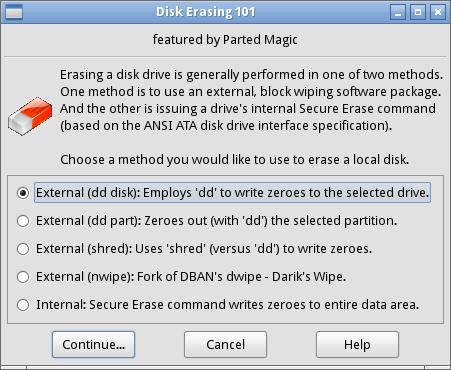
Opcje dd i shred służą do szybkiego wymazywania, gdy nie chcemy czekać kilka godzin na zakończenie operacji. Dane zazwyczaj nie uda się już odzyskać, chociaż metody te nie działają tak dokładnie jak Nwipe.
Po wybraniu wymazywania partycji, zaznaczamy tą, którą chcemy wyczyścić (oznaczenia dysków w Linux):

Dalej otrzymamy ostrzeżenie z pytaniem, czy naprawdę jesteś pewny, co robisz. Jeśli tak, klikamy przycisk „OK”.

Proces wymazywania rozpocznie się natychmiast po kliknięciu „OK” bez dalszych ostrzeżeń. Zaletą jest widoczny pasek postępu.

Nwipe
Nwipe to zaawansowana aplikacja do destrukcyjnego niszczenia danych dołączona do Parted Magic. Posiada takie same możliwości co Darik’s Boot and Nuke (DBAN).
W przypadku wybrania tej opcji może byś wymagane zamontowanie dysków. Dyski bez systemów plików nie zostaną wykryte.
W głównym oknie klawiszami góra / dół wybieramy dysk, który chcemy wymazać i wciskamy klawisz Spacja / Enter. Obok dysku w nawiasie pojawi się napis „wipe”. Nwipe (podobnie jak DBAN) nie daje żadnego ostrzeżenia przed rozpoczęciem czyszczenia dysku, więc upewniamy się, czy mamy wybrany właściwy dysk i przed rozpoczęciem procesu wymazywania!
Aplikacje obsługujemy skórami klawiszowymi:
- F10 – rozpoczęcie wymazywania dysku
- p – Pseudo Random Number Generator (PRNG)
- r – liczba rund
- v – sprawdź, czy dysk jest rzeczywiście pusty
- m – metoda wymazywania (opis DBAN)
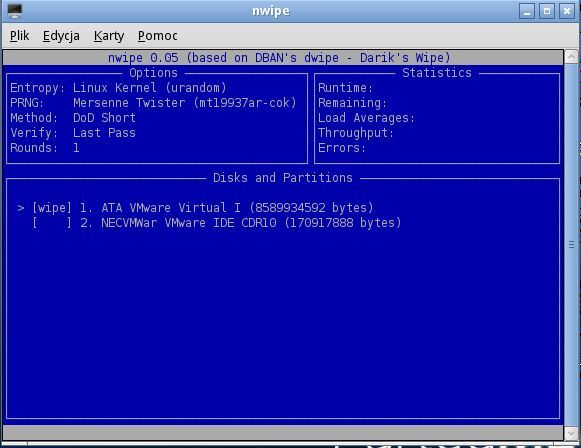
narzędzia konsolowe
Aby użyć narzędzi otwieramy terminal (emulator konsoli) klikając ikonę na pulpicie / pasku zadań lub menu start >>> Accessories >>> LXTerminal. Następnie wpisujemy podane komendy:

narzędzie shred
składnia polecenia:
shred [opcje] plik / partycja / dysk
opcje:
-f: zmienia prawa dostępu tak, by umożliwić nadpisanie
-n liczba: nadpisuje n razy
-u: po nadpisaniu usuwa plik
-v: wyświetla postęp nadpisywania
-z: ostatnie przejście nadpisuje zerami
–help: wyświetla pomoc narzędzia (można także w terminal wpisać „man shred”)
przykład: shred -z -n 10 /dev/sda2
(polecenie wymazuje 10 razy drugą partycje pierwszego dysku; można także wymazać cały dysk wpisując sda)
przykład: shred -n 2 /media/sda1/plik.txt
(polecenie zamazuje zawartość pliku tekstowego)
przed operacją:
traxter-online.net Parted Magic: wymazywanie dysku i partycji
po operacji:
(”UÒ,ëïújb¾ryö0’kÔûCžž„JI&½·ƒ–Ãl¿‰bä8“™!âX©î€S°c<•§eÑ�žãètÅ=Èd¾$l¨dø „Ø(fjlßI°3ÀùÇaÿk…tõfÙ$Öê;Ú-+T¦P÷da¬é8å·�ÐêÏ)ÿØ÷É×]ãÀä²ó¿ˆÏ&Íf§”õn‚þ%`·��cÓ)ÇGŽÃdðÕ�€– «#NÌ&ÎV¸%ºÊ*+èF‡|
———————————————————————
narzędzie cat
składnia polecenia:
cat /dev/urandom > /dev/sda2 (nadpisanie partycji losowymi danymi)
cat /dev/zero > /dev/sda2 (nadpisanie partycji zerami)
———————————————————————-
narzędzie dd
wymazanie partycji:
dd if=/dev/zero of=/dev/sda2 bs=1M (nadpisywanie zerami, działa szybciej)
dd if=/dev/urandom of=/dev/sda2 bs=1M (nadpisywanie losowymi danymi, działa wolniej, ale jest bezpieczniejsze)
Aby wymazać cały dysk zamiast partycji sda2 wpisujemy tylko dysk >>> sda.
wymazanie MBR z pozostawieniem tabeli partycji i sygnatury dysku:
dd if=/dev/zero of=/dev/sda bs=446 count=1
wymazanie całego MBR łącznie z tabelą partycji i sygnaturą dysku:
dd if=/dev/zero of=/dev/sda bs=512 count=1
——————————————————————————————————
We wszystkich przypadkach po wymazaniu partycji konieczne jest jej ponowne sformatowanie, ponieważ niszczony jest system plików
witam
jak najlepiej wyczyścić dysk ssd zablokowany( z w10) przez ms?
No nie dodałam,że nie moge wejść do biosu(brak systemu,to oczywiste,ale brak sterowników-hardware),nie rozumiem co ten napis znaczy,hardware?